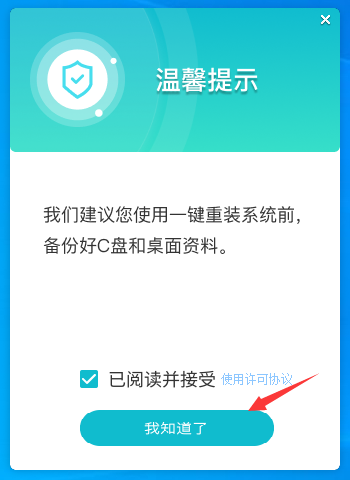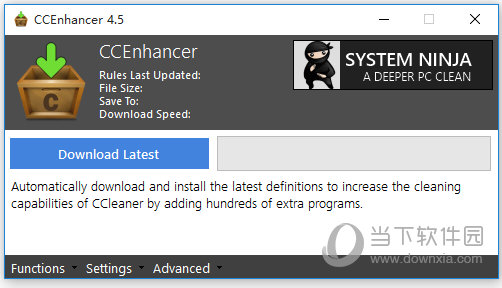win10系统更新失败怎么办 解决win10新版本更新失败下载
系统大全为您分享解决win10新版本更新失败方法: 上周二开始,微软恢复了补丁日的管理,为Windows10推送更新程序,本着追新和系统安全的大原则,知识兔小编义无反顾的选择了首批安装。果不其然,跳坑了!陷入无限重启和安装失败的循环中。
虽然遇到的问题属于个例,但其实在各补丁推送后,总会有人遇到各种各样的问题,结果要么就是放弃补丁等微软修复,要么就是彻底放弃Windows10。 其实呢,大家只要稍稍花点时间,修复一下,就能解决安装失败或循环重启等问题的哦,远比Windows10降级Windows7来得简单。 在此之前,我们需要准备个Windows10安装盘。 用U盘启动后,进入恢复环境后,先选择“修复计算机”,之后逐级进入“疑难解答-高级选项”,找到“命令提示符”,OK,开始吧!
打开“命令提示符”后,会提示让大家输入密码,输入当前Windows10登录账号的密码(不是PIN码,是账号密码)。
在命令提示符中输入“bcdedit”(不含引号,下同),找到名为“resumeobject”的选项,记录下后面的一长串字符(即GUID)。
接着输入“bcdedit /set {GUID} recoveryenabled No”后回车运行,目的是禁用Windows的自启修复功能,其中{GUID}就是上面resumeobjec选项显得的一长串字符,知识兔可以直接复制,每台电脑GUID都不一样,所以知识兔小编就用这样的方式标注了! 最后只要再输入“sfc /scannow”开始系统文件扫描、验证并修复就行了,这个过程稍微有点长,把电脑丢在一边做点别的吧!
全部完成后,重启电脑再用Windows Update打个补丁试试,肯定完美的!
经验总结:
以上就是系统大全给大家介绍的如何使用看过上述的方法都有一定的了解了吧,好了,如果知识兔大家还想了解更多的资讯,那就赶紧点击系统大全官网吧。
本文来自系统大全
http://www.win7cn.com/如需转载请注明!
下载仅供下载体验和测试学习,不得商用和正当使用。






![PICS3D 2020破解版[免加密]_Crosslight PICS3D 2020(含破解补丁)](/d/p156/2-220420222641552.jpg)